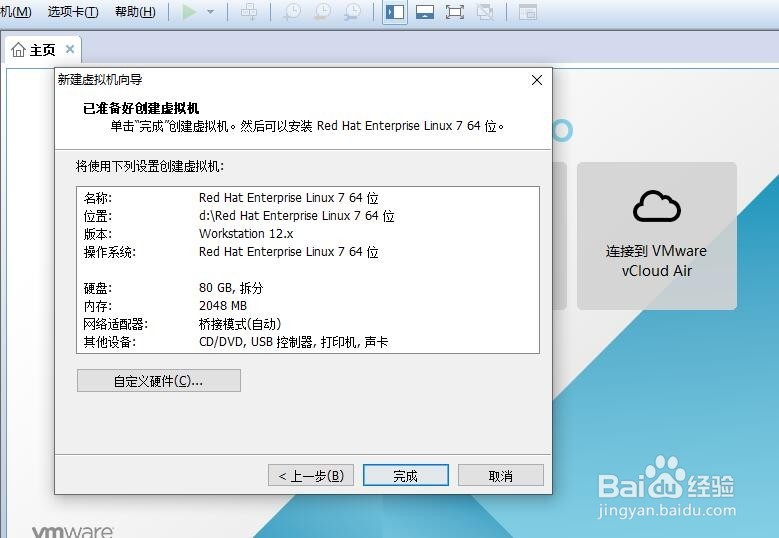在虚拟机中如何安装redhat系统(一)
1、双击桌面虚拟机图标启动虚拟机软件
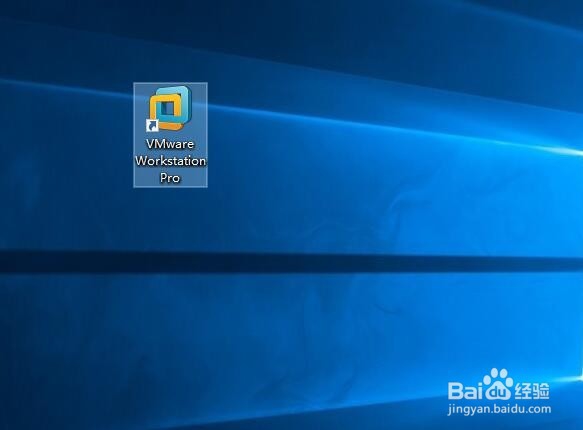
2、在软件窗口中选择创建新的虚拟机
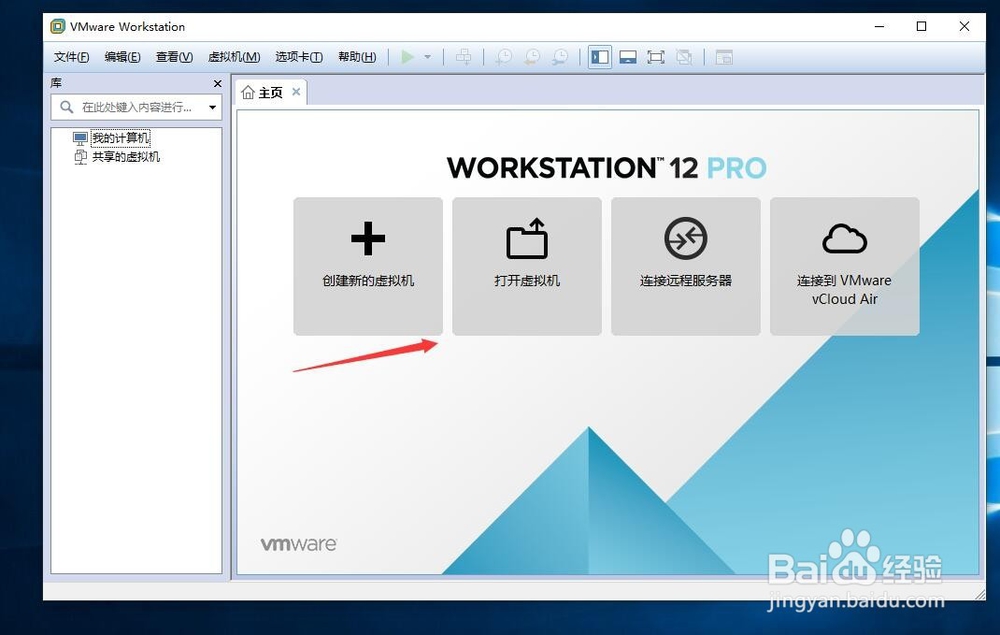
3、在新建虚拟机向导中选择自定义创建
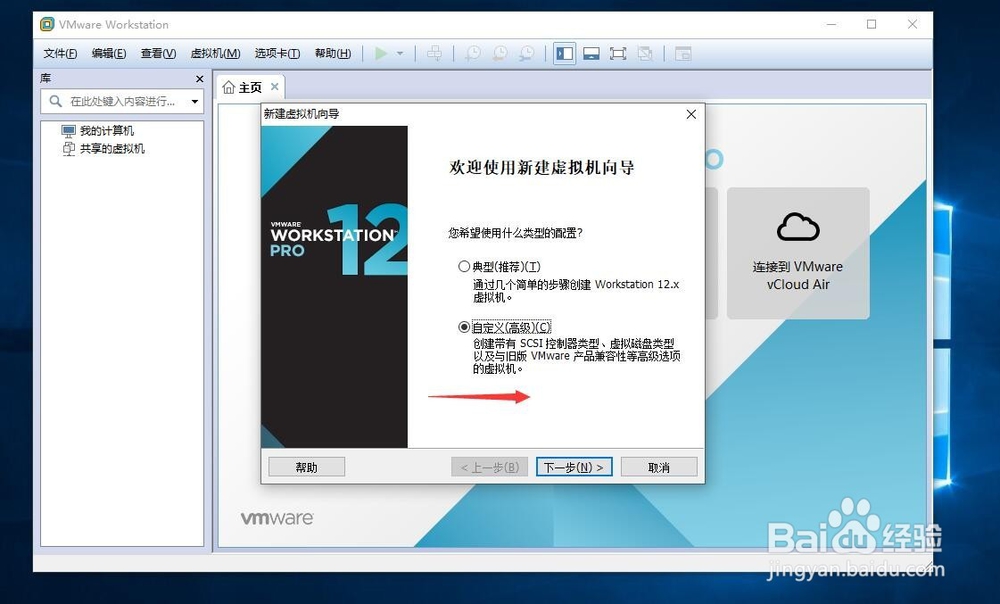
4、软件的兼容性选择默认即可

5、在安装操作系统页面选择第三项,先创建一个空白的虚拟机

6、在操作系统选项中选择Linux,并选择相应的安装系统系列名称
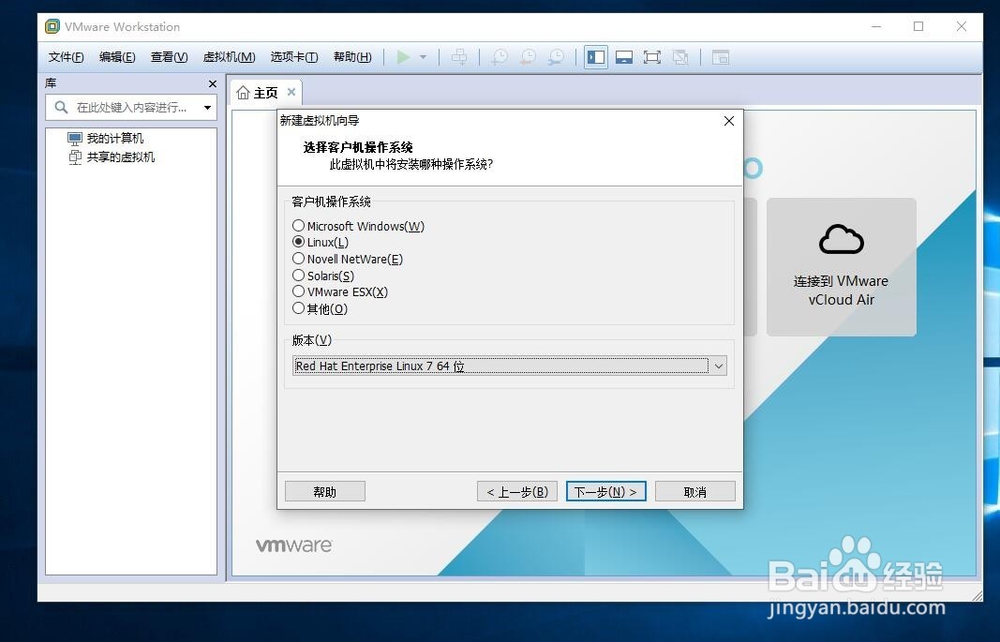
7、然后选择虚拟机存储位置,以及处理器信息
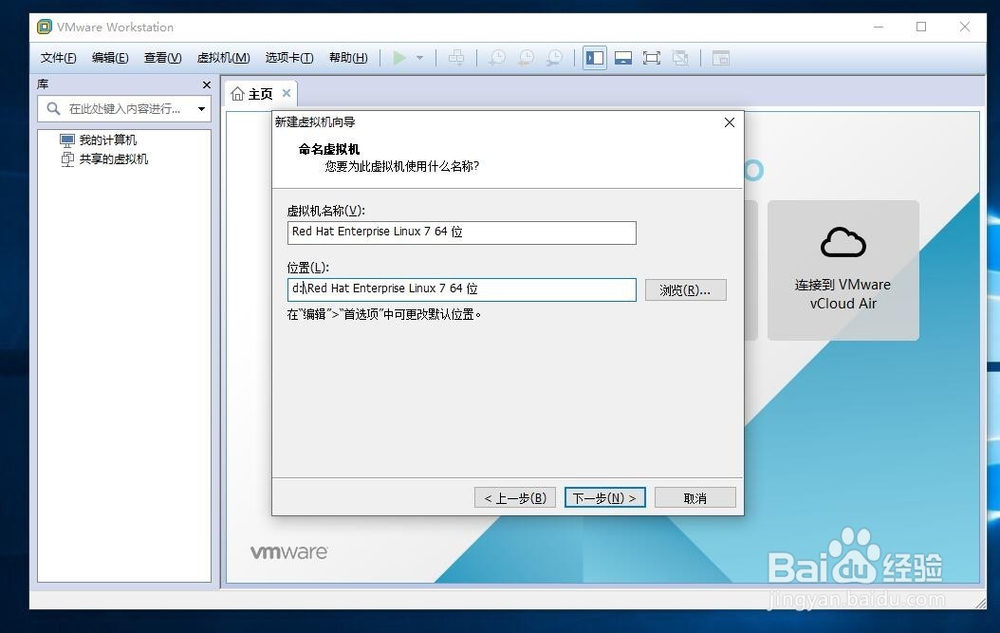

8、选择相应的内存大小和网络连接方式

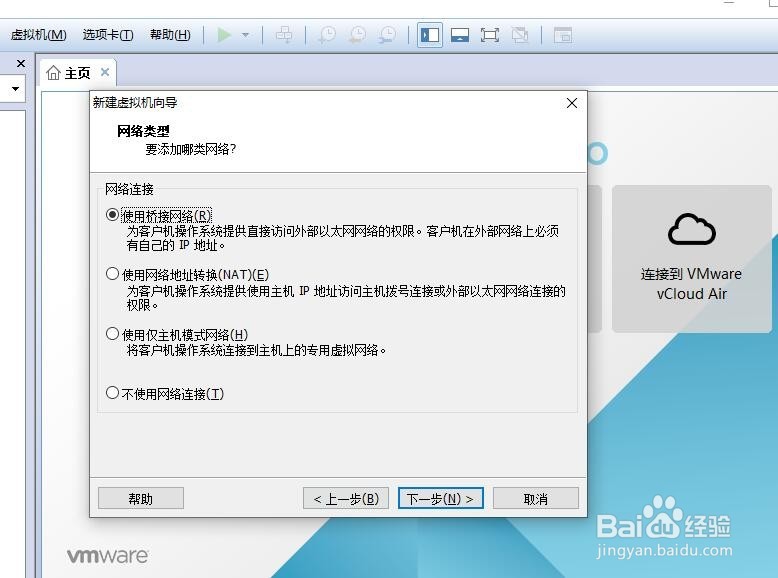
9、选择控制器类型以及磁盘类型
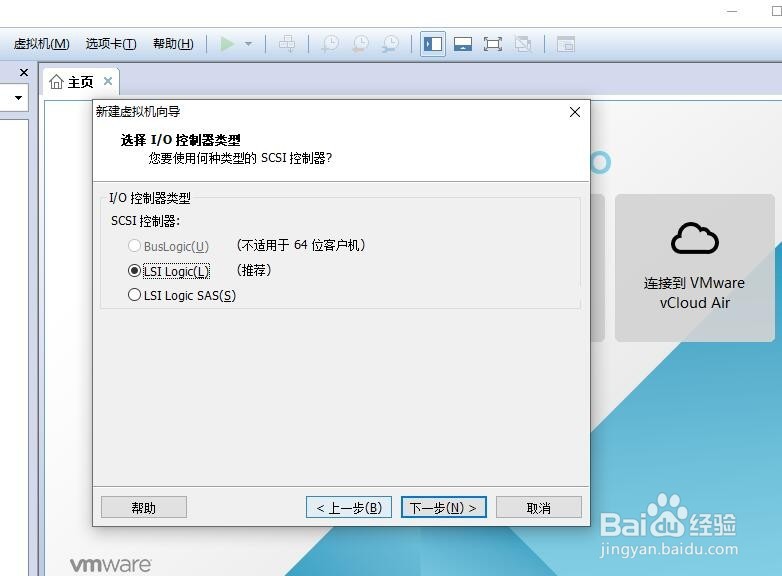

10、选择创建磁盘,并分配磁盘大小
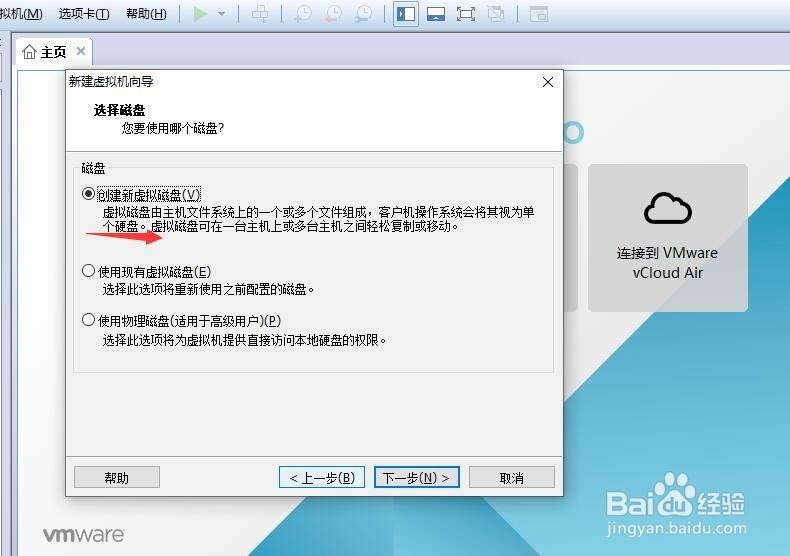
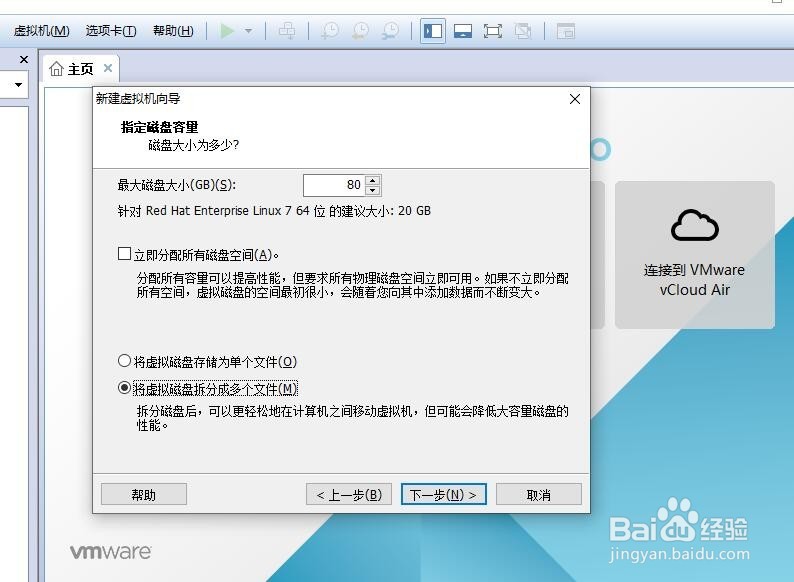
11、选择单个磁盘文件大小,并点击完成完成创建虚拟机